- Battlefront 2 เป็นเกมที่แฟน ๆ ชื่นชอบ แต่ก็มีแนวโน้มที่จะเกิดข้อผิดพลาดทั่วไปบางอย่างที่อาจส่งผลต่อการเล่นเกม
- รหัสข้อผิดพลาด 770 เป็นอาการสะอึกที่น่ารำคาญซึ่งทำให้คุณไม่สามารถเล่นเกมได้
- ด้วยการปรับแต่งเล็กน้อย เช่น การรีสตาร์ทคอนโซล คุณอาจสามารถข้ามปัญหาได้
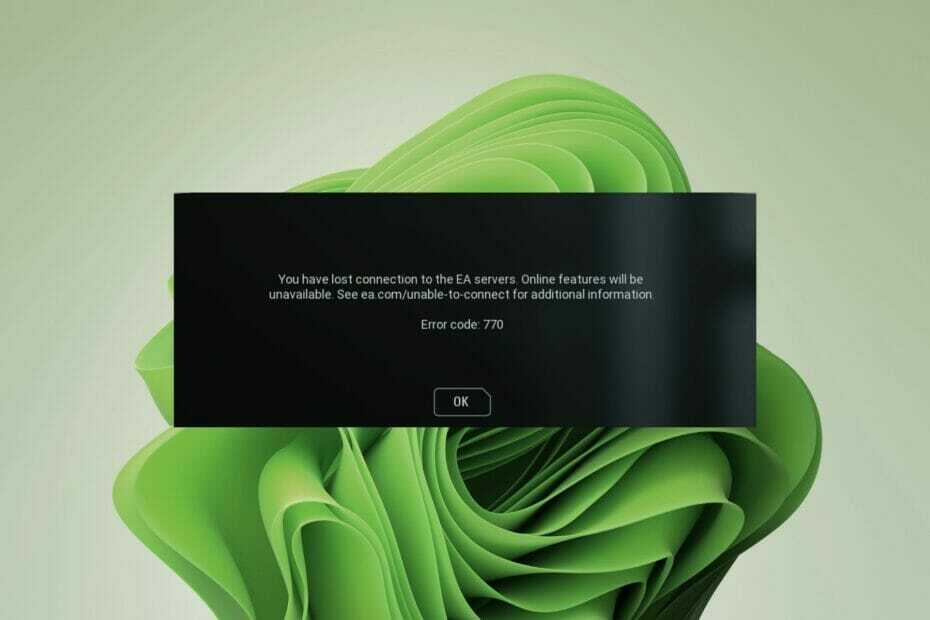
Xติดตั้งโดยคลิกดาวน์โหลดไฟล์
ซอฟต์แวร์นี้จะช่วยให้ไดรเวอร์ของคุณทำงานอยู่เสมอ ทำให้คุณปลอดภัยจากข้อผิดพลาดทั่วไปของคอมพิวเตอร์และความล้มเหลวของฮาร์ดแวร์ ตรวจสอบไดรเวอร์ทั้งหมดของคุณตอนนี้ใน 3 ขั้นตอนง่ายๆ:
- ดาวน์โหลด DriverFix (ไฟล์ดาวน์โหลดที่ตรวจสอบแล้ว)
- คลิก เริ่มสแกน เพื่อค้นหาไดรเวอร์ที่มีปัญหาทั้งหมด
- คลิก อัพเดทไดรเวอร์ เพื่อรับเวอร์ชันใหม่และหลีกเลี่ยงการทำงานผิดพลาดของระบบ
- DriverFix ถูกดาวน์โหลดโดย 0 ผู้อ่านในเดือนนี้
รหัสข้อผิดพลาดของ EA 770 เป็นเหตุการณ์ทั่วไปสำหรับนักเล่นเกมส่วนใหญ่ มันเกิดขึ้นส่วนใหญ่ในเกม Star Wars Battlefront 2
เนื่องจาก Battlefront 2 เป็นเกมยอดนิยมบน Xbox, PC และ PS4 จึงไม่น่าแปลกใจที่ผู้ใช้จำนวนมากบ่นเกี่ยวกับข้อผิดพลาด
หากคุณประสบปัญหาขณะพยายามเล่นหรือเข้าถึงเนื้อหาบนเซิร์ฟเวอร์ EA เซิร์ฟเวอร์อาจหยุดทำงาน ดังนั้นให้ลองรีเฟรชและดูว่าปัญหายังคงมีอยู่หรือไม่
ในบางครั้ง อาจเป็นเพราะเราเตอร์ของคุณมีปัญหา ดังนั้นให้ตรวจสอบว่าคุณรีสตาร์ทเราเตอร์หรือเลือกใช้ a เราเตอร์ที่มีการเชื่อมต่ออินเทอร์เน็ตที่เสถียร.
รหัสข้อผิดพลาด 770 หมายถึงอะไร
รหัสข้อผิดพลาด 770 เป็นข้อผิดพลาดทั่วไปที่เกิดขึ้นเมื่อพยายามเล่นเกมบนพีซี, Xbox One และ PS4 ของคุณ นอกจากนี้ยังอาจเกิดจากไฟล์ที่เสียหายหรือเสียหายในโฟลเดอร์การติดตั้งเกมของคุณ
เมื่อคุณพบข้อผิดพลาด คุณจะไม่สามารถเล่นเกมได้ สาเหตุที่พบบ่อยที่สุดของข้อผิดพลาดนี้คือปัญหาการเชื่อมต่อระหว่างคอนโซลและเซิร์ฟเวอร์ของ EA
บางครั้ง VPN ของคุณอาจบล็อกคุณไม่ให้เชื่อมต่อกับเซิร์ฟเวอร์ EA หากคุณกำลังประสบปัญหานี้ ให้ลองรีสตาร์ทเราเตอร์หรือโมเด็มของคุณ แล้วทดสอบการเชื่อมต่ออีกครั้ง
ทำไมฉันไม่สามารถเชื่อมต่อออนไลน์ใน Battlefront 2 ได้?
รหัสข้อผิดพลาด 770 ของ Star Wars Battlefront 2 เป็นเรื่องปกติธรรมดาเมื่อพิจารณาจากความนิยมของเกม หากคุณประสบปัญหาในการเชื่อมต่อ อาจเป็นเพราะสาเหตุต่อไปนี้อย่างน้อยหนึ่งข้อ:
- เน็ตไม่ดี – ตรวจสอบให้แน่ใจว่าคอมพิวเตอร์/คอนโซลของคุณเชื่อมต่อกับอินเทอร์เน็ต และไม่มีปัญหาใดๆ เช่น แบนด์วิดท์ต่ำ หากคุณกำลังใช้การเชื่อมต่อแบบไร้สาย ตรวจสอบให้แน่ใจว่าคุณอยู่ไม่ไกลจากเราเตอร์/โมเด็มของคุณ
- การตั้งค่าไฟร์วอลล์ – ไฟร์วอลล์บางตัวอาจบล็อกเกมไม่ให้เข้าถึงพอร์ตหรือที่อยู่ IP บางอย่าง ซึ่งทำให้ไม่สามารถเชื่อมต่อออนไลน์ได้อย่างถูกต้อง คุณจะต้องปิดการใช้งานไฟร์วอลล์ของคุณชั่วคราวเพื่อดูว่าวิธีนี้ช่วยแก้ปัญหาได้หรือไม่

- ปัญหาเซิร์ฟเวอร์ – เซิร์ฟเวอร์ EA อาจเพิ่งประสบปัญหาการหยุดทำงานและจะกลับมาให้บริการในเร็วๆ นี้ คุณสามารถตรวจสอบหน้าอย่างเป็นทางการเพื่อดูว่ามีเวลาหยุดทำงานตามกำหนดเวลาหรือส่งอีเมลถึงพวกเขาโดยตรง
บ่อยครั้ง คุณสามารถรีสตาร์ทคอนโซลเพื่อแก้ไขปัญหาได้เสมอ แต่หากไม่ได้ผล ให้ดำเนินการแก้ไขปัญหาขั้นสูงเพิ่มเติม
ฉันจะแก้ไขรหัสข้อผิดพลาด 770 ได้อย่างไร
1. ตรวจสอบการเชื่อมต่ออินเทอร์เน็ต
จุดแข็งของอินเทอร์เน็ตของคุณมีบทบาทอย่างมากในการเชื่อมต่อกับการเล่นเกม หากไม่แรง คุณก็จะถูกตัดการเชื่อมต่อ ตรวจสอบว่ามีแบนด์วิดท์เพียงพอหรือไม่และยกเลิกการเชื่อมต่ออุปกรณ์อื่นๆ ที่อาจใช้แบนด์วิดท์ของคุณ

คุณยังสามารถเชื่อมต่อสายอีเทอร์เน็ตกับคอนโซลหรือพีซีของคุณโดยตรงเพื่อการเชื่อมต่ออินเทอร์เน็ตที่เสถียรยิ่งขึ้น
2. เปลี่ยนเป็น IP แบบคงที่
- กด Windows + ฉัน คีย์ผสมเพื่อเปิด การตั้งค่า.

- นำทางไปยัง เครือข่ายและอินเทอร์เน็ต.

- คลิกที่ Wi-Fi และค้นหาการเชื่อมต่อปัจจุบันของคุณ

- เลือก แก้ไขการตั้งค่า IP และคลิกที่ การตั้งค่าด้วยตนเอง

- สลับบน IPV4 ปุ่มและป้อนที่อยู่ IP ของคุณภายใต้ DNS ที่ต้องการ เพื่อตั้งค่า IP แบบคงที่

3. ตั้งค่าการส่งต่อพอร์ต
- ไปที่เว็บเบราว์เซอร์และลงชื่อเข้าใช้เราเตอร์ของคุณ
- ค้นหา ส่งต่อ ส่วน.
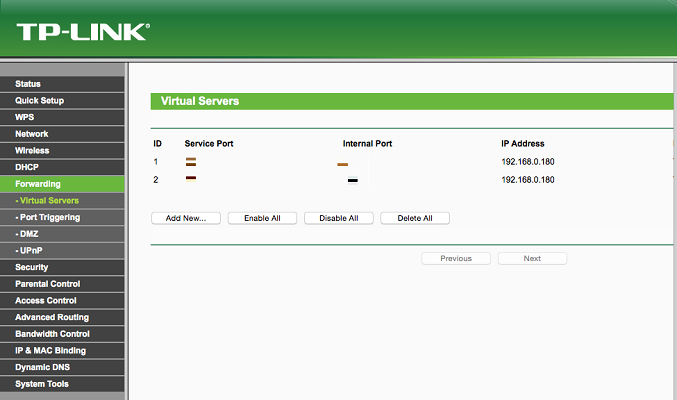
- กรอกข้อมูลที่เกี่ยวข้อง ที่อยู่ IP ของพีซีหรือคอนโซลเกมของคุณในส่วนที่กำหนด
- ใส่ TCP และ UDP พอร์ตในส่วนของพวกเขา

- รีบูตเราเตอร์ของคุณเพื่อให้การตั้งค่ามีผล
4. ตั้งค่า DMZ
- ไปที่เว็บเบราว์เซอร์ของคุณและลงชื่อเข้าใช้เราเตอร์เพื่อเข้าถึงการตั้งค่า
- ค้นหา เขตปลอดทหาร การตั้งค่าและเปิดใช้งาน
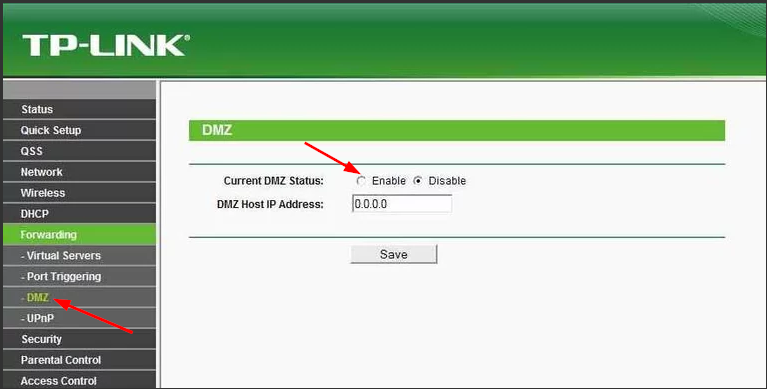
- ใส่คอนโซลของคุณ ที่อยู่ IP ในเส้นทางที่กำหนด
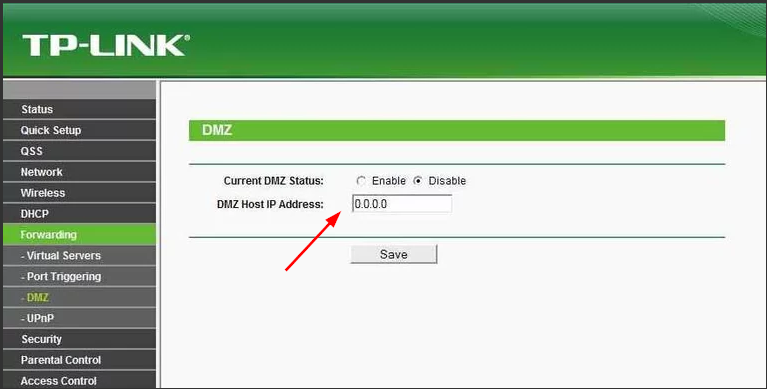
- คลิก บันทึก เพื่อให้เกิดการเปลี่ยนแปลง
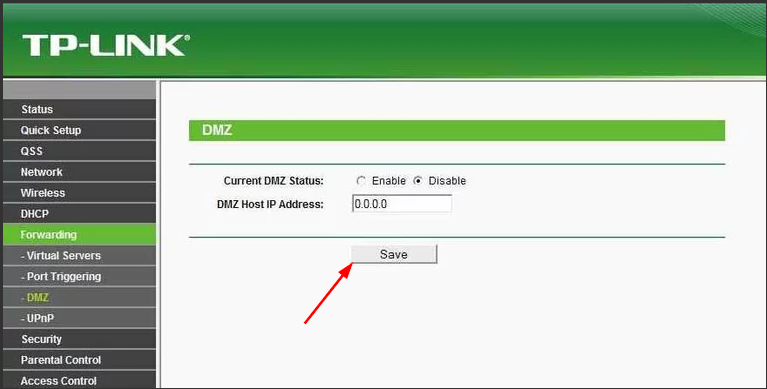
รหัสข้อผิดพลาดของ EA 770 เป็นเพียงหนึ่งในรหัสข้อผิดพลาดของ Battlefront 2 ที่คุณอาจเคยเจอ เรายังมีคำแนะนำเกี่ยวกับพวงของ รหัสข้อผิดพลาด Battlefront 2 และการแก้ไขที่เกี่ยวข้อง ที่คุณสามารถตรวจสอบ
คุณอาจประสบกับ a เมาส์ล่าช้าเมื่อเล่น Battlefront 2 แต่เรายังมีคำแนะนำที่ครอบคลุมของเราด้วย
แจ้งให้เราทราบว่าโซลูชันใดที่ได้ผลสำหรับคุณในส่วนความคิดเห็นด้านล่าง
 ยังคงมีปัญหา?แก้ไขด้วยเครื่องมือนี้:
ยังคงมีปัญหา?แก้ไขด้วยเครื่องมือนี้:
- ดาวน์โหลดเครื่องมือซ่อมแซมพีซีนี้ ได้รับการจัดอันดับยอดเยี่ยมใน TrustPilot.com (การดาวน์โหลดเริ่มต้นในหน้านี้)
- คลิก เริ่มสแกน เพื่อค้นหาปัญหาของ Windows ที่อาจทำให้เกิดปัญหากับพีซี
- คลิก ซ่อมทั้งหมด เพื่อแก้ไขปัญหาเกี่ยวกับเทคโนโลยีที่จดสิทธิบัตร (ส่วนลดพิเศษสำหรับผู้อ่านของเรา)
Restoro ถูกดาวน์โหลดโดย 0 ผู้อ่านในเดือนนี้


